Calibre kullanarak eBook DRM nasıl kaldırılır
E -Kitap DRM(eBook DRM) , meşru kullanıcılara birçok kısıtlama getirir ve kullanıcıları e-kitabı tek bir cihazda veya uygulamada görüntülemeye zorlar. Ayrıca kullanımınızı kontrol eder ve kitapları başkalarıyla paylaşmanıza izin vermez. Basit bir deyişle, DRM ( Dijital Hak Yönetimi(Digital Rights Management) ), e-kitap okuyabileceğiniz cihaz sayısını sınırlar.
Amazon , Apple ve diğerleri gibi satıcılar, satıcılara özel cihazı veya uygulamayı kullanarak kitabı okumanıza izin verecek e-kitap DRM'lerine sahiptir . (DRM)Çoğumuz e-kitapları birden fazla cihazda okumak isteriz ve bu gibi durumlarda, bu sınırlı kullanılabilirliğin üstesinden gelmenin en uygun yolu, e-kitaplardan DRM'yi(DRM) kaldırmaktır .
Microsoft, WMA ses dosyalarından DRM korumasını kaldıran Dijital Haklar Güncelleme Aracı'nı sunar. (Digital Rights Update Tool)Satın aldığınız bir e-kitaptan DRM(DRM) korumasını kaldırmanıza yardımcı olacak başka araçlar da vardır ve bunlardan biri Calibre'dir(Calibre) . E-kitap kitaplığı yönetimi için popüler bir araçtır. Araçlar, yalnızca e-kitap yönetiminin yanı sıra(Apart) çok çeşitli eklentiler sunar. Bunlar arasında, DeDRM eklentisi en popüler olanıdır, çünkü e-kitabınızı en sevdiğiniz cihazda okuyabilmeniz için e- kitap DRM'yi kaldırmaya yardımcı olur. (DRM)Calibre aracı, (Calibre)Amazon Kindle gibi farklı satıcılardan gelen e-kitapları destekler ,PDF ( ACSM ), Kobo KEPUB , Amazon Kindle ve Google kitapları.
Calibre kullanarak DRM'yi e-kitaptan kaldırın
Satın aldığınız bir e-kitaptan DRM(DRM) korumasını kaldırmanıza yardımcı olacak birçok araç vardır ve bunlardan biri Calibre'dir(Calibre) . E-kitap kitaplığı yönetimi için popüler bir araçtır. Araçlar, yalnızca e-kitap yönetiminin yanı sıra(Apart) çok çeşitli eklentiler sunar. Bunlar arasında Calibre DeDRM eklentisi(Calibre DeDRM plugin) en popüler olanıdır çünkü e-kitabınızı en sevdiğiniz cihazda okuyabilmeniz için e- kitap DRM'yi kaldırmaya yardımcı olur. (DRM)Calibre aracı, (Calibre)Amazon Kindle , PDF ( ACSM ), Kobo KEPUB , Amazon Kindle ve Google gibi farklı satıcılardan gelen e-kitapları destekler.kitabın.
Calibre aracı, e-kitap (Calibre)DRM'yi(DRM) kaldıramaz , ancak e-kitap DRM'sini çıkarmak için bir (DRM)DRM kaldırma eklentisi eklemeniz gerekir . Calibre eklentisini kullanarak DRM'yi(DRM) e-kitaptan nasıl çıkarabileceğiniz aşağıda açıklanmıştır.
- Calibre ve DeDRM eklentisini yükleyin
- E-kitap DRM'sini soyun
Bu yazıda , Calibre DeDRM eklentisini kullanarak Windows PC'de ebook (Windows PC)DRM'nin(DRM) nasıl kaldırılacağını açıklıyoruz .
1. Calibre ve DeDRM eklentisini kurun
Calibre'nin en son sürümünü indirin . Yükleyiciyi çalıştırın ve kullandığınız e-Kitap Okuyucu(eBook Reader) türünü seçin . Kurulumu tamamlamak için uygun seçenekleri seçin.
DeDRM eklentisini buradan indirin. (here.)DeDRM_ plugin.zip dosyasını Calibre'ye(Calibre) ekleyin .
Calibre'yi başlatın ve menü çubuğundan Tercihler sekmesine gidin.( Preferences)
Açılır menüden Kalibre davranışını değiştir(Change Calibre behavior) seçeneğini seçin.
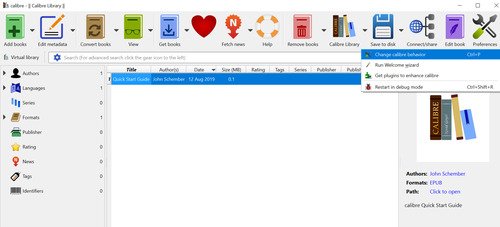
Yeni bir pencerede Gelişmiş(Advanced) bölümüne gidin ve Eklentiler'e tıklayın. (Plugins. )
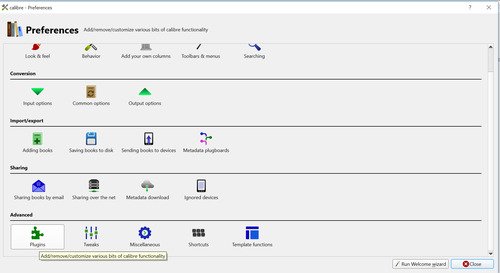
Eklentiyi dosyadan yükle ( Load plugin) düğmesine(from file) tıklayın ve DeDRM_plugin zip klasörünü seçin. Güvenlik riski uyarısı veren bir açılır pencere belirir.
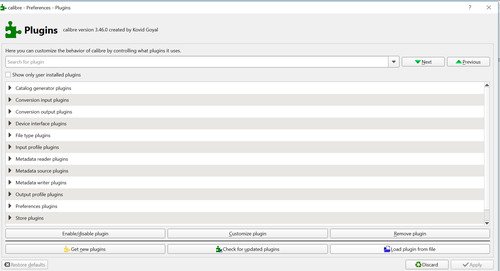
Riski yok sayın ve Evet(Yes) düğmesine tıklayın.
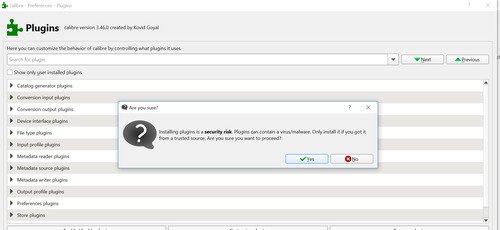
Zip dosyası Calibre'ye(Calibre) yüklenecek ve Dosya(File) türü eklentileri altında görünecektir .
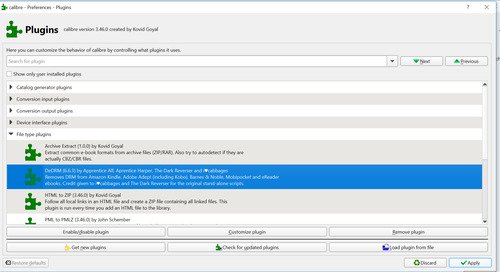
Calibre'yi yeniden başlatın(Restart) .
2. E-kitap DRM'sini soyun
Masaüstünüzde e-kitaplarınız varsa, e -kitapları Calibre'nin ana arayüzüne sürükleyip bırakmanız yeterlidir. (Drag)Araç, DRM'yi(DRM) otomatik olarak kaldıracaktır .
Ancak Kindle(Kindle) e-ink cihazlarınıza kitap indirdiyseniz, adımlar aynı değildir .
Kindle e -mürekkep cihazları kullanıyorsanız Kindle'ı (Kindle)USB üzerinden Calibre'ye(Calibre) bağlayın . Tüm kitap başlıklarını gösterecektir.
Tercihler'e(Preferences) gidin ve Gelişmiş'i( Advanced.) tıklayın .
Eklentiler'i(Plugins) seçin ve Dosya türü eklentileri( File type plugins) düğmesini tıklayın.
DeDRM eklentisine(DeDRM plugin) çift tıklayın ve Eklentiyi özelleştir( Customize plugin) düğmesine tıklayın.
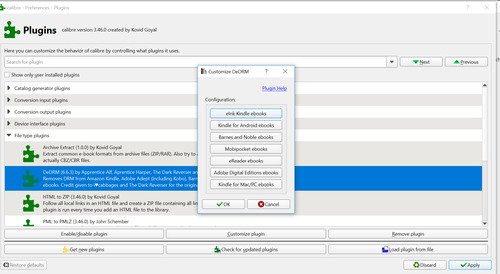
Yeni bir DeDRM Özelleştir(Customize DeDRM) penceresinde yapılandırmak için e-mürekkep Kindle ebooks seçeneğini seçin .
Beliren yeni açılır pencerede Kindle seri numarasını girin. Kindle model adıyla birlikte seri konumunu girerek Kindle seri numaranızı Google'da(Google) bulabilirsiniz .
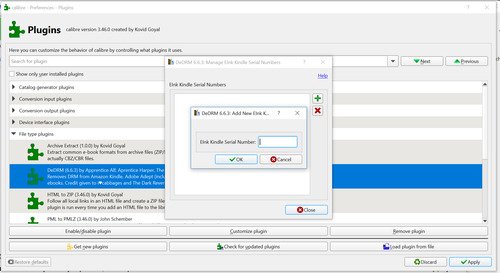
Seri numarasını öğrendikten sonra boş kutucuğa yazın ve Tamam düğmesini tıklayın.
Pencereyi kapatın ve Calibre Preferences Window'da(Calibre Preferences Window) Apply'a ( Uygula) tıklayın.(Apply.)
DRM otomatik olarak kaldırılacaktır .
Eklenti DRM'yi(DRM) kaldıramazsa , kitaplıktaki tüm kitapları kurtarın, Calibre'yi yeniden yükleyin ve kitaplığa yeniden e(Calibre) -kitaplar ekleyin. Ayrıca, eklentinin en son sürümünü yüklediğinizden emin olun .(Make)
Related posts
Internet and Social Networking Sites addiction
Windows 10'da Media Dosyaları oynatırken Fix error code 0xc00d36c4
Make Firefox display Media Controls Windows 10 Lock Screen
Prevent installation Programs'ün çıkarılabilir Media Source'dan
Fake News Web Siteleri: Büyüyen bir sorun ve bugünün dünyasında ne demek
Understand Social Engineering - Human Hacking'e karşı koruma
Nasıl Sosyal Media Influencer olmaya Facebook kullanmak
VLC Media Player skipping ve Windows 10'da gecikme
Instagram or Snapchat Windows 10 PC'de Nasıl Gidilir?
Kodi vs Stremio comparison - Hangisi daha iyi?
Convert audio and video HitPaw Video Converter ile Windows 10 için
Best Windows 10 için ücretsiz Media Codec Packs
Mouse hover Video or Song preview'ü Windows Media Player'de devre dışı bırakın
Nasıl Twitter bir Influencer olmak
Google Chrome toolbar dan Global Media Control button nasıl kaldırılır
Nasıl Instagram bir Influencer olmak
USB drive'ü Desktop Media ile otomatik olarak ekleyin, kısayolu kaldırın
Media Transfer Protocol (MTP) Windows 10 üzerinde çalışmıyor
indirmek ve Windows Media Player içinde Track Titles nasıl eklenir
VLC Yıkanmış Renkler ve color distortion problem
